Egal, ob Sie zum ersten Mal einen kabellosen Kopfhörer verwenden oder eine schnelle Auffrischung benötigen, dieser Leitfaden zeigt Ihnen, wie Sie Skullcandy kabellose Ohrhörer wie die Indy mit verschiedenen Geräten koppeln. So sind Sie immer nur wenige Schritte von Ihren Lieblingssongs entfernt.
SCHNELLE ANTWORT
Versetzen Sie Ihre Skullcandy kabellosen Kopfhörer und Ohrhörer in den Pairing-Modus, indem Sie die Einschalttaste gedrückt halten, bis die LEDs rot und blau blinken, das Gehäuse öffnen oder die Ohrhörer aus dem Gehäuse nehmen, je nach Modell.
Auf einem Mac oder MacBook gehen Sie zu Apple-Menü > Systemeinstellungen > Bluetooth und wählen Sie Ihre Ohrhörer aus der Liste der Bluetooth-Geräte aus.
Für Windows-PCs gehen Sie zu Start > Einstellungen > Bluetooth & Geräte, aktivieren Sie Bluetooth, klicken Sie auf Gerät hinzufügen > Bluetooth und wählen Sie Ihre Ohrhörer aus der Liste aus.
Auf einem iOS-Gerät öffnen Sie Einstellungen > Bluetooth und wählen Ihre Ohrhörer aus der Liste aus. Auf einem Android-Gerät gehen Sie zu Einstellungen > Verbundene Geräte > Neues Gerät koppeln und wählen Ihre Ohrhörer aus der Liste aus.
SPRINGEN ZU WICHTIGEN ABSCHNITTEN
- Wie Sie Ihre Skullcandy kabellosen Kopfhörer und Ohrhörer in den Pairing-Modus versetzen
- Wie Sie Skullcandy kabellose Kopfhörer und Ohrhörer mit einem Mac oder MacBook koppeln
- Wie Sie Skullcandy kabellose Kopfhörer und Ohrhörer mit einem Windows-PC koppeln
- Wie Sie Skullcandy kabellose Kopfhörer und Ohrhörer mit einem iPhone oder iPad koppeln
- Wie Sie Skullcandy kabellose Kopfhörer und Ohrhörer mit Android koppeln
Wie Sie Ihre Skullcandy kabellosen Kopfhörer und Ohrhörer in den Pairing-Modus versetzen
Bevor Sie Ihre Skullcandy kabellosen Kopfhörer koppeln, müssen Sie diese in den Pairing-Modus versetzen. Die Methode dafür variiert je nach Modell, aber die häufigste Methode besteht darin, die Einschalttaste gedrückt zu halten, bis die LED-Leuchten rot und blau blinken.
Einige Modelle können auch in den Pairing-Modus wechseln, indem Sie das Gehäuse öffnen oder die Ohrhörer herausnehmen. Überprüfen Sie das Handbuch Ihres Produkts, um die genaue Methode zu erfahren.
Wie Sie Skullcandy kabellose Kopfhörer und Ohrhörer mit einem Mac oder MacBook koppeln
So koppeln Sie Skullcandy kabellose Ohrhörer mit Ihrem macOS-Gerät:
- Stellen Sie sicher, dass Ihre Skullcandy-Ohrhörer oder -Kopfhörer im Pairing-Modus sind.
- Klicken Sie auf Ihrem Mac auf das Apple-Symbol in der oberen rechten Ecke.
- Wählen Sie Systemeinstellungen und dann Bluetooth.
- Wählen Sie Ihre Skullcandy-Ohrhörer oder -Kopfhörer aus dieser Liste der Bluetooth-Geräte aus und klicken Sie auf Verbinden.
Wie Sie Skullcandy kabellose Kopfhörer und Ohrhörer mit einem Windows-PC koppeln
So koppeln Sie Skullcandy kabellose Ohrhörer mit einem Windows-PC:
- Stellen Sie sicher, dass Ihre Ohrhörer im Pairing-Modus sind.
- Drücken Sie auf Ihrem Windows-PC die Starttaste.
- Navigieren Sie zu Einstellungen > Bluetooth & Geräte.
- Aktivieren Sie Ihr Bluetooth und klicken Sie auf Gerät hinzufügen. Alternativ können Sie auch das Bluetooth-Taskleisten-Symbol anklicken und Bluetooth-Gerät hinzufügen auswählen.
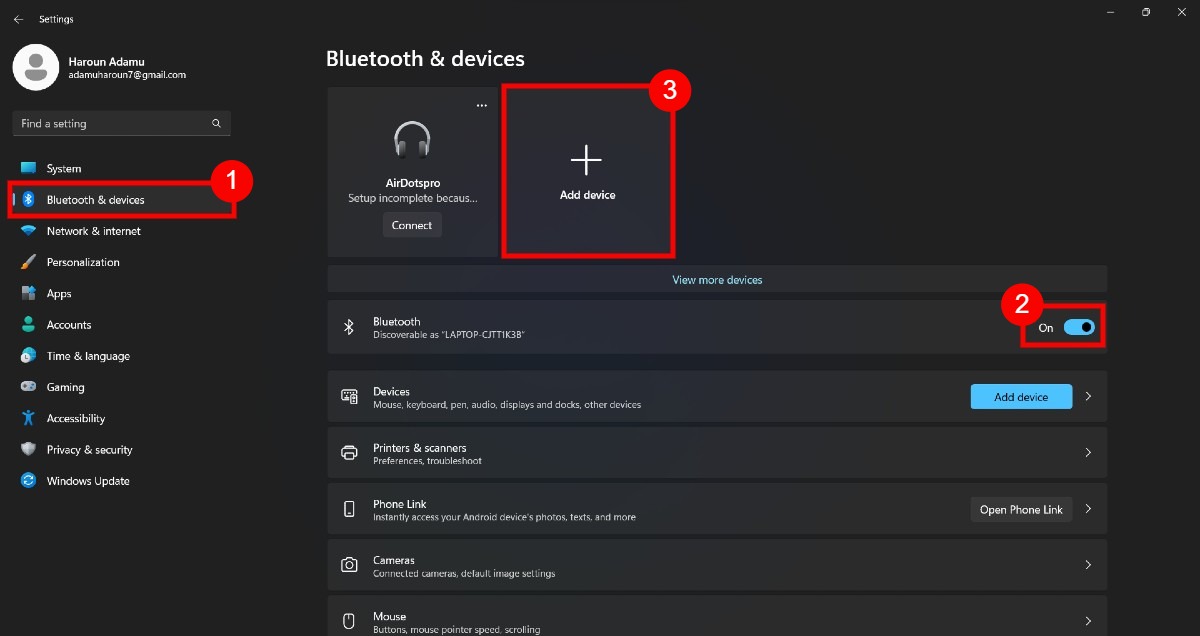
- Wählen Sie Bluetooth aus den Optionen aus.
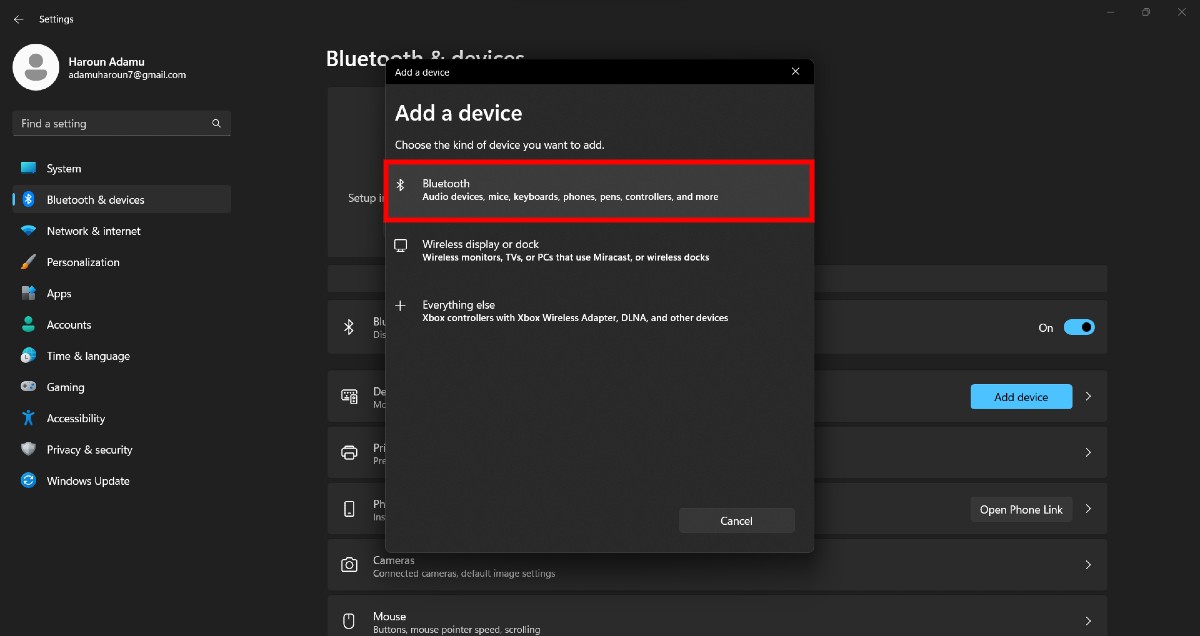
- Wählen Sie Ihre Skullcandy-Ohrhörer oder -Kopfhörer aus der Liste aus und fahren Sie mit dem Koppeln fort.
Wie Sie Skullcandy kabellose Kopfhörer und Ohrhörer mit einem iPhone oder iPad koppeln
So verbinden Sie Skullcandy kabellose Kopfhörer und Ohrhörer mit iOS-Geräten:
- Versetzen Sie Ihre Ohrhörer in den Pairing-Modus.
- Gehen Sie zu Einstellungen und wählen Sie Bluetooth.
- Ihre Ohrhörer sollten unter ANDERE GERÄTE in der Bluetooth-Liste angezeigt werden. Tippen Sie auf sie, um den Koppelvorgang abzuschließen.
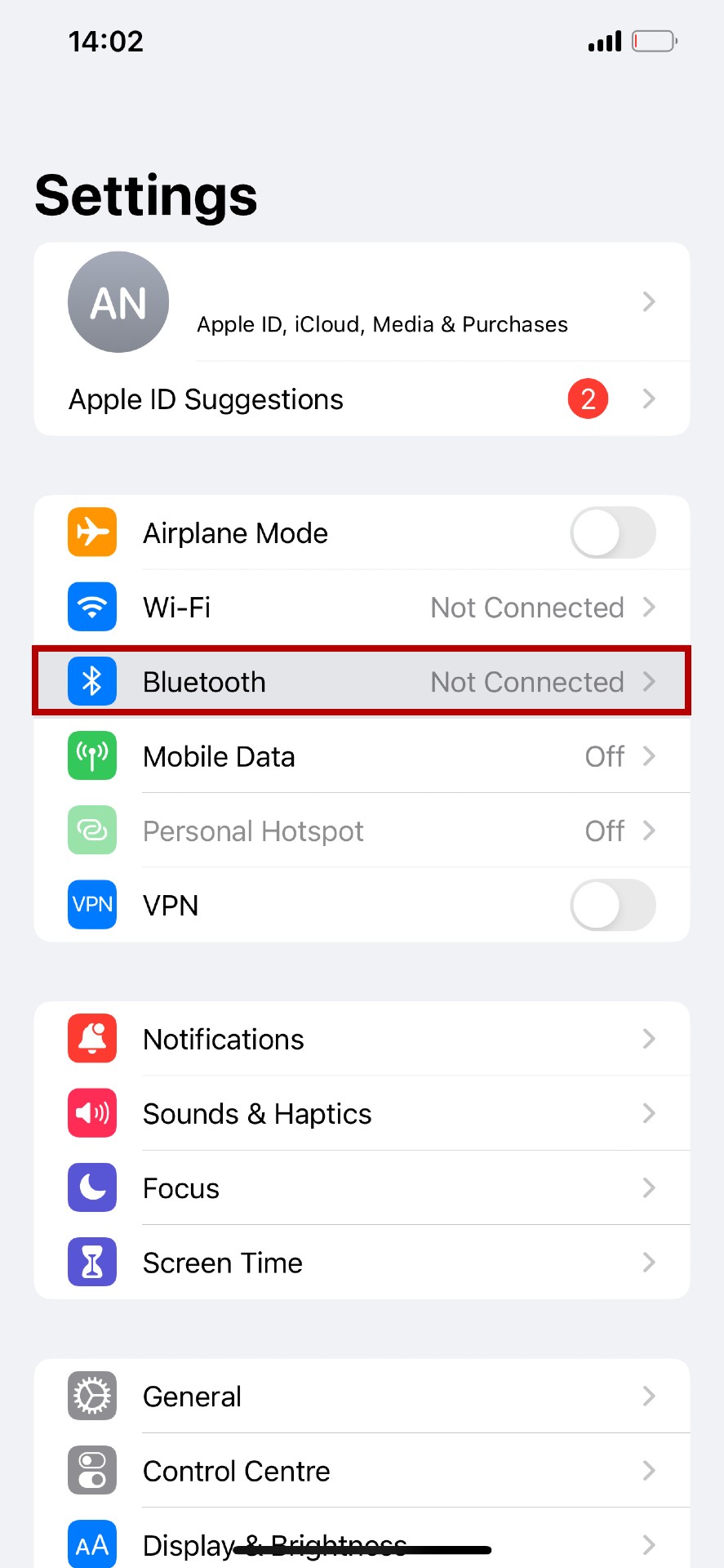
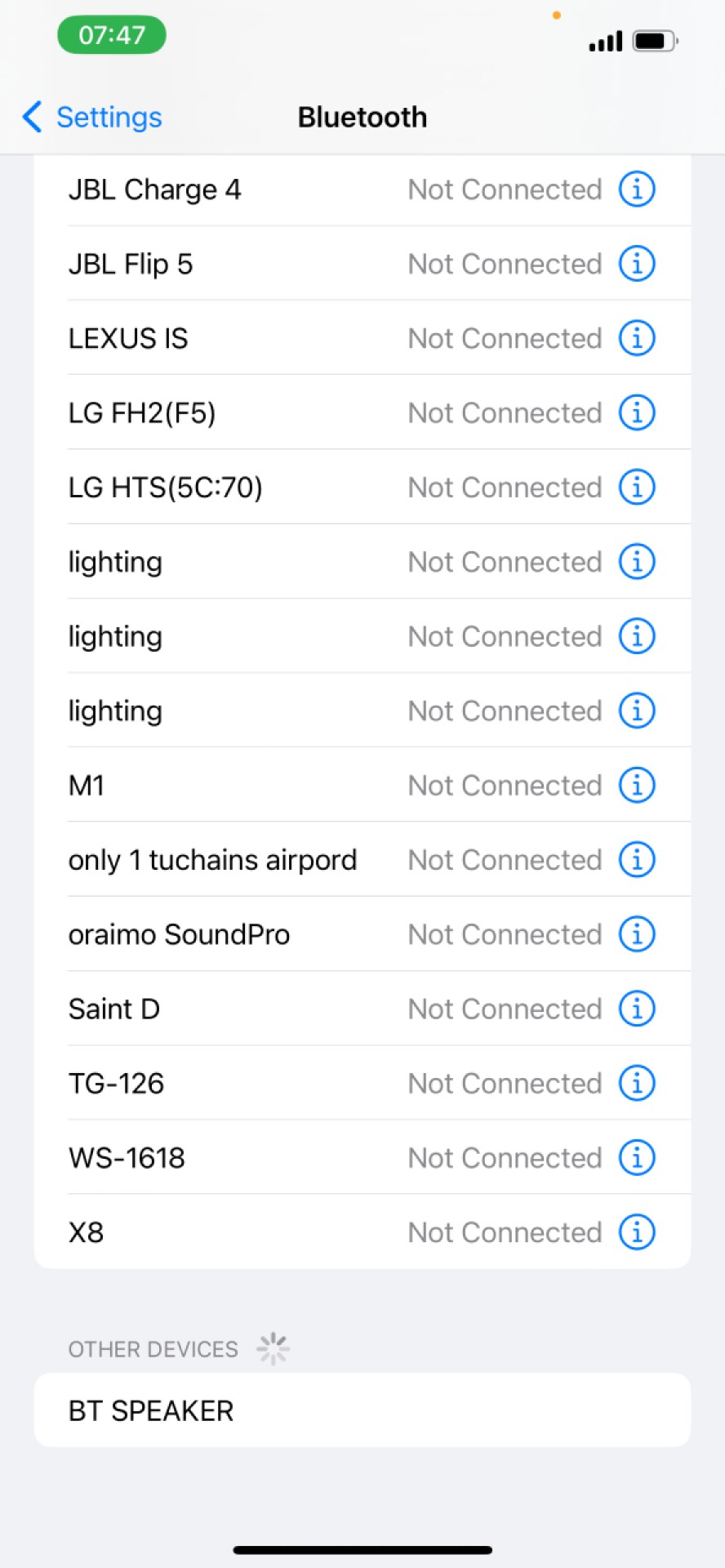
Wie Sie Skullcandy kabellose Kopfhörer und Ohrhörer mit Android koppeln
Der Vorgang zum Koppeln Ihrer Skullcandy kabellosen Kopfhörer und Ohrhörer mit Android kann je nach Gerät unterschiedlich sein. Die Schritte sollten jedoch ähnlich sein wie die folgenden:
- Stellen Sie sicher, dass Ihre Ohrhörer im Pairing-Modus sind.
- Gehen Sie auf Ihrem Android-Gerät zu Einstellungen > Verbundene Geräte.
- Aktivieren Sie Bluetooth und tippen Sie auf Neues Gerät koppeln.
- Wählen Sie Ihre Ohrhörer aus der Liste unter Verfügbare Geräte aus.
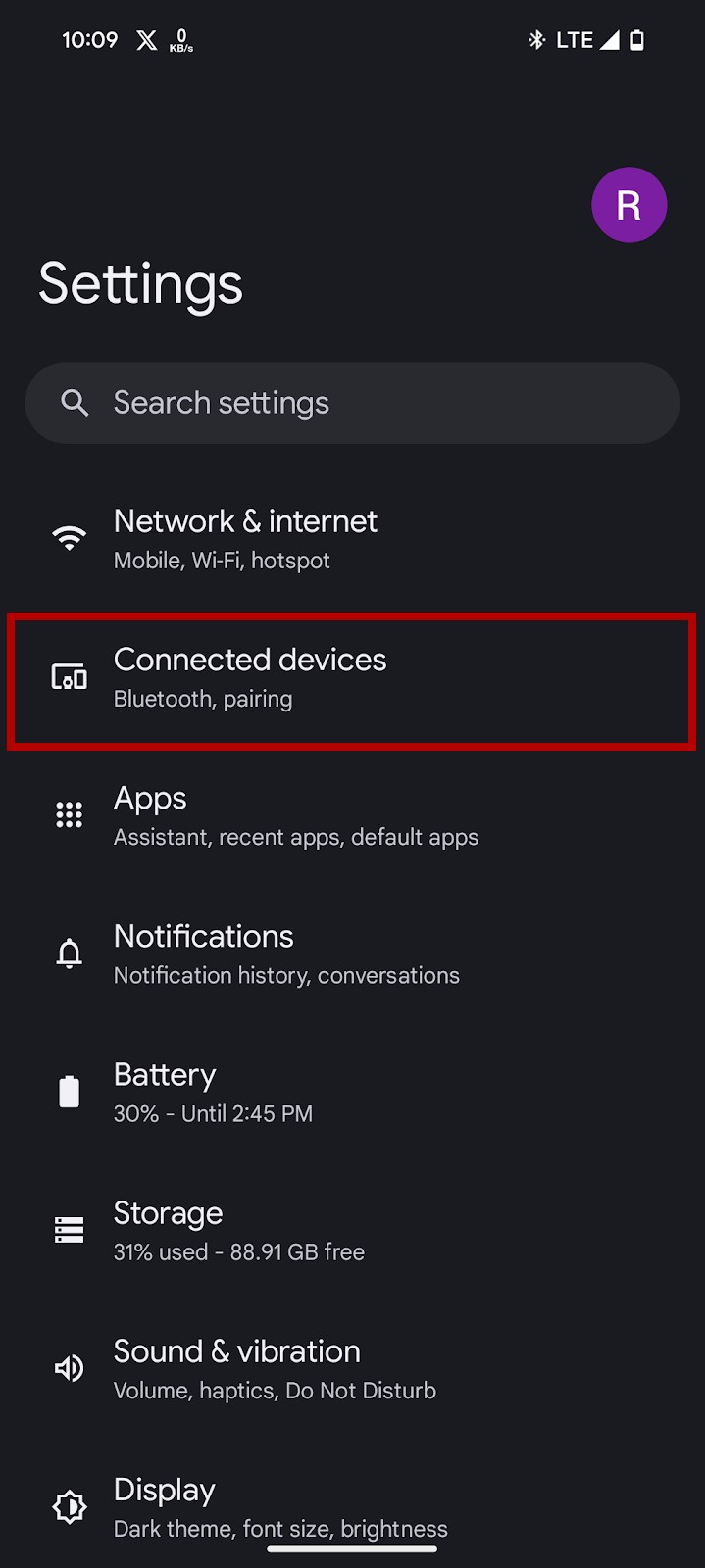
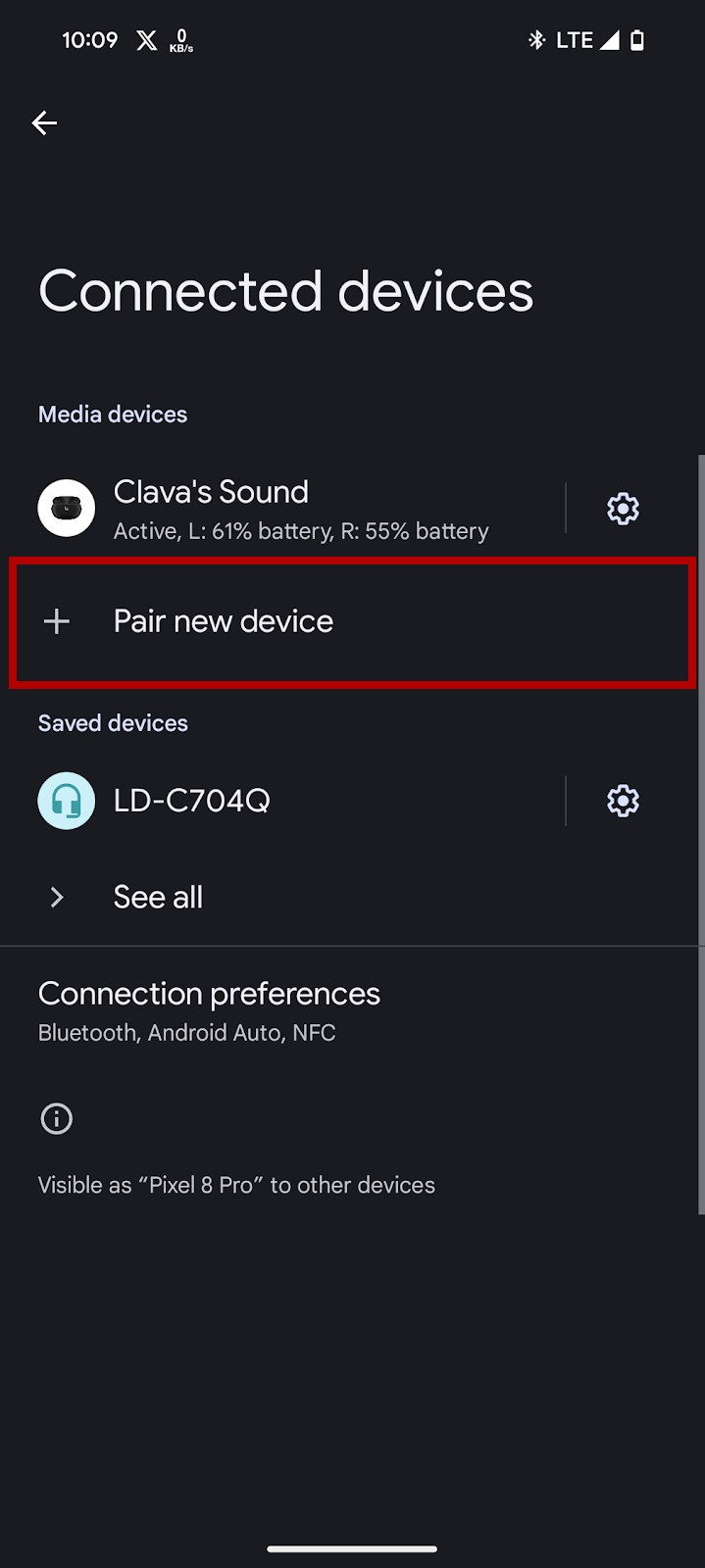
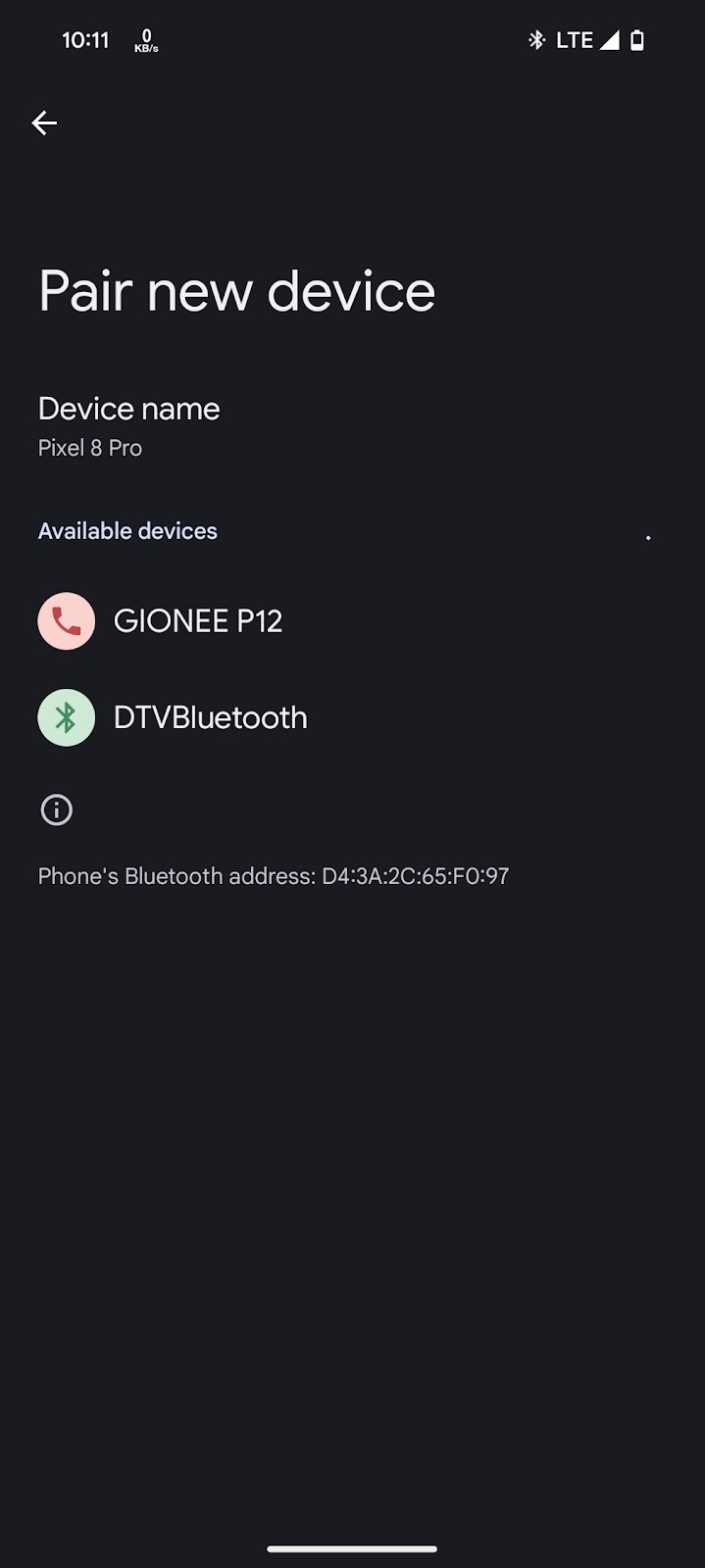
Mit diesen Schritten können Sie Ihre Skullcandy kabellosen Kopfhörer und Ohrhörer problemlos mit verschiedenen Geräten koppeln.




